Notation: Tonhöjd
Klaver
Klaver läggs till i partituret från paletten "Klaver".
Ställ in inledande klav för en notrad
MuseScore använder automatiskt de mest lämpliga klaverna för de olika instrumenten när du skapar ett nytt partitur. Du kan enkelt byta klav från partiturfönstret vid behov.
Lägg till eller ändra en klav
Lägg till/Ändra en inledande klav
För att ändra en klav i början av ett notsystem, använd något av följande:
- Markera den första takten i notsystemet och klicka på en klavsymbol i paletten.
- Dra en klav från paletten till den första takten i notsystemet.
- Markera klaven och klicka på en klav i paletten.
- Dra en ny klav från paletten ovanpå klaven.
Lägg till/Ändra en klav mitt i en takt
För att lägga till/ändra en klav mitt i en takt innan en not, använd något av följande:
- Klicka på noten, och klicka sedan på en klav i paletten.
- Dra en klav från en palett till noten.
För att lägga till/ändra en klav mitt i takten innan ett taktstreck, använd något av följande:
- Markera följande takt och klicka på en palettklav.
- Dra en klav från en palett till den efterföljande takten.
Anmärkningar: (1) Klaver “mitt i takten” är alltid mindre än den huvudsakliga systemklaven. (2) Noter efter en klavändring omplaceras automatiskt så att de fortsätter att klinga med samma tonhöjd.
Ta bort
För att ta bort en klav, markera den och tryck Del. Observera att klaver i början av notsystem inte kan tas bort.
Styr synligheten för klaver
Standardklaver
För att visa/dölja klaver i början av alla notrader utan den första:
- Från menyfältet, välj Format→Stil→Sida;
- Avbocka/bocka i Skapa klav för alla notrader.
Klaver mitt i takten påverkas inte.
För att visa/dölja alla klaver på en särskild notrad:
- Högerklicka på en takt;
- Välj "Egenskaper för notrad/stämma";
- I dialogrutan, avbocka "Visa klav".
Detta påverkar klaver både i början av en notrad och mitt i en takt.
Påminnande klaver
För att visa/dölja påminnande klaver:
- Från menyfältet, välj Format→Stil→Sida;
- Bocka ur/bocka för Skapa påminnande klaver.
Om påminnande klaver är aktiverade kan du fortfarande dölja en individuell påminnande klav så här:
- Markera berörd standardklav;
- I Egenskapspanelen, bocka ur/bocka för Visa påminnande klav på föregående notrad.
Klaver och transponering
Använda oktaveringsklaver
[Ska läggas till]
Använda olika klaver för transponerad och klingande tonhöjd
[Ska läggas till]
Klavegenskaper
Se Påminnande klaver (ovanför).
Klaver som läggs till på en hel takt eller den första noten i en takt visas innan taktstrecket.
För att flytta klaven till efter taktstrecket:
1. Markera klaven
2. Öppna Egenskapspanelen
3. Under Position relativt till taktstreck, välj Efter
För att ersätta den första klaven i ett partitur, se Lägg till/Ändra en inledande klav.
Klavstil
Tablaturanvändare kan välja vilken typ av TAB-klav som ska visas:
- Från menyn, välj Format→Stil→Klaver
- Ange förvald TAB-klav till "Standard" eller "Serif" efter behov.
Andra stilegenskaper finns i Format→Stil→Sida, nämligen:
Skapa klav för alla system
Skapa påminnande klaver
För detaljer, se Styr synligheten för klaver (ovanför).
Tonarter
Översikt
Tonarter läggs till i partituret från paletten "Tonarter".
Ställ in den inledande tonarten för ditt partitur
Den inledande tonarten ställs in från sida 2 i dialogrutan Nytt partitur.
Lägg till en tonartsändring i ditt partitur
Använd en av följande metoder:
- Markera en takt och klicka på en tonart i paletten.
- Dra en tonart från paletten till en tom yta i en takt.
Obs: Det är också möjligt, om än ovanligt, att lägga till en tonart mitt i takten genom att markera en not och sedan klicka på en tonart i paletten, eller genom att dra tonarten till en not.
Lägg till en lokal tonart för en enstaka notrad
Om du vill lägga till en tonart till endast en notrad, medan övriga förblir oförändrade, använd en av följande metoder:
- Markera takten från vilken du vill att den nya tonarten ska gälla, tryck och håll sedan Ctrl (Mac: Cmd) och klicka på en tonart i paletten (Tonarter).
- Tryck och håll Ctrl (Mac: Cmd), dra sedan en tonart från en palett till en takt.
Välj en tonart för en enstaka notrad
Om du vill välja en tonart för endast en enstaka notrad, tryck och håll Ctrl (Mac: Cmd), klicka sedan på tonarten.
Ersätt en befintlig tonart
Använd en av följande metoder:
- Markera tonarten som ska ersättas, och klicka på en ny tonart i en palett.
- Dra en tonart från paletten till tonarten som ska ersättas (eller till takten som innehåller tonarten).
För att ersätta tonarten på endast en notrad, tryck och håll Ctrl (Mac: Cmd) innan du utför ovanstående åtgärder.
Ta bort en tonart
- För att ta bort en tonart i partituret, markera den och tryck Del.
- För att ta bort en tonart från endast en enstaka notrad, håll Ctrl (Mac: Cmd) medan du markerar den, och tryck sedan Del.
Styr synligheten för tonarter
För att bara visa tonarter i början av ett partitur, och vid en tonartsändring:
- Från menyfältet, välj Format→Stil→Sida;
- Bocka ur/bocka i "Visa på varje system".
För att visa/dölja alla påminnande förtecken (vid slutet av notraderna):
- Från menyfältet, välj Format→Stil→Sida;
- Bocka ur/bocka för "Visa påminnande förtecken".
För att visa/dölja en enstaka grupp av påminnande förtecken:
- Markera den gällande tonarten;
- I Egenskapspanelen, bocka ur/bocka för "Visa påminnande förtecken på föregående system".
Tonarter och transponerande instrument
Försiktighet är på sin plats när du arbetar i klingande tonhöjd och lägger till en tonart direkt till ett transponerande instrument. En Bb-klarinett, till exempel, noteras en ton högre än den klingar; alltså, för att klarinetten ska visas i G-dur behöver du lägga till tonarten F-dur från paletten. Och så vidare.
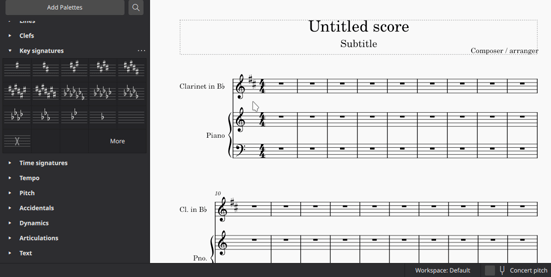
Öppen/Atonal tonart
Vissa instrument (t.ex. valthorn) brukar skrivas utan tonart. För att åstadkomma detta behöver du lägga till en öppen/atonal lokal tonart för notraden (detta är redan gjort i partitur som skapas från mallar).
En öppen/atonal tonart ser ut som 'C-dur/a-moll'. Skillnaden från standardtonarter är att en öppen tonart aldrig förändras, oavsett tonartsändringar i resten av partituret.
Skapa en egen tonart
För att skapa en egen tonart:
- I paletten "Tonarter", klicka på Mer, sedan Skapa tonart
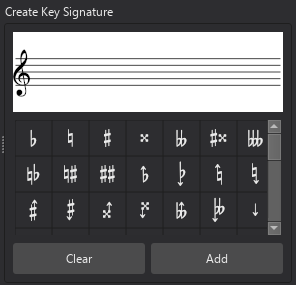
-
Dra förtecken till notradsbilden efter behov. Obs: Förtecken justeras horisontellt som standard. Om du vill placera ett förtecken i en anpassad position, håll Ctrl (Mac: Cmd) medan du drar det.
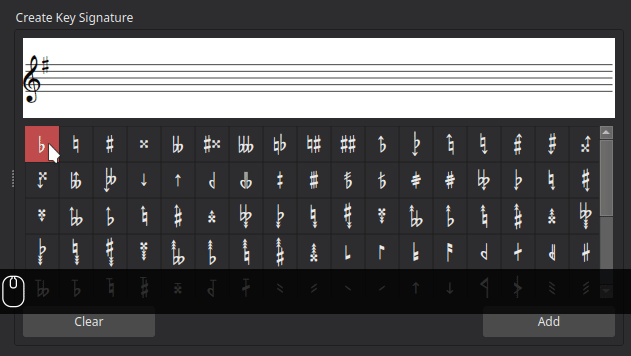
-
För att ta bort ett förtecken, markera det och tryck Del. Obs: Knappen Rensa tar bort alla tillagda förtecken.
- För att lägga till den fullständiga tonarten till huvudpaletten, klicka på Lägg till.
Obs: Egna tonarter anpassas automatiskt till transponerande instrument. Om du vill att transponerande instrument ska använda egna tonarter exakt som de ser ut, som på paletten, behöver du ändra tillbaka transponeringen. Markera takten där tonarten placerats och använd Verktyg→Transponera.
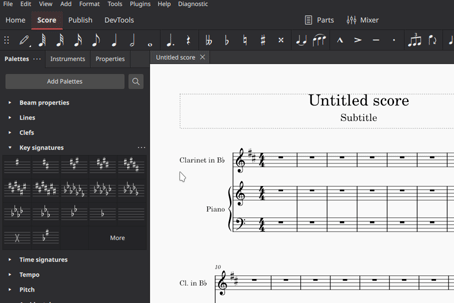
Tonartsegenskaper
Du kan redigera egenskaper som är specifika för tonarter i avsnittet Tonarter i Egenskapspanelen:
Visa påminnande förtecken på föregående system: Se Styr synligheten för tonarter (ovanför).
Modus: Du kan välja ett modus för tonarten vid behov—dur, moll, dorisk osv. Standard är "okänt".
Tonartsstil
Diverse stilegenskaper påverkar hur tonarter visas.
Format→Stil→Sida
Visa tonart på alla system
Visa påminnande förtecken
Hur dessa egenskaper används tas upp i Styr synligheten för tonarter (ovanför).
Format→Stil→Tillfälliga förtecken
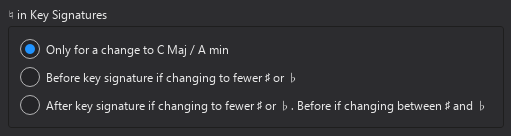
Här kan du ändra hur tillfälliga förtecken visas i tonartsändringar i partituret.
Format→Stil→Takt
Klav till tonart
Tonart till taktart
Taktstreck till tonart
Tonart till taktstreck
Tonart till första not
Dessa egenskaper styr diverse avstånd innan och efter tonarter i partituret.
Se även
Transponering
Översikt
Transponering innebär att höja eller sänka tonhöjden på markerade noter med samma intervall.
I MuseScore kan du transponera dina noter med kortkommandon, eller via dialogrutan Transponera.
Transponera med kortkommandon
För att transponera med kortkommandon, markera först ett antal noter (se Välja element). Använd sedan ett av följande alternativ, beroende på hur du behöver transponera noterna:
Transponera kromatiskt
Tryck ↑ eller ↓ för att flytta markeringen uppåt/nedåt i halvtonsteg
Transponera diatoniskt
Tryck Alt+Shift+↑/↓ för att flytta markeringen uppåt/nedåt i skalsteg (Mac: ⌥+Shift+↑/↓).
Transponera med en oktav
Tryck Ctrl+↑/↓ för att flytta markeringen uppåt/nedåt i oktavsteg (Mac: ⌘+↑/↓).
Använd dialogrutan för transponering
Dialogrutan Transponera ger dig mer kontroll över transponeringen, med alternativ för att transponera till specifika tonarter eller med angivna intervall.
Markera först ett antal noter som du vill transponera. (Se Välja element). Om inget har markerats kommer hela partituret automatiskt att transponeras.
Öppna sedan dialogrutan genom att välja Verktyg &rarr: Transponera...
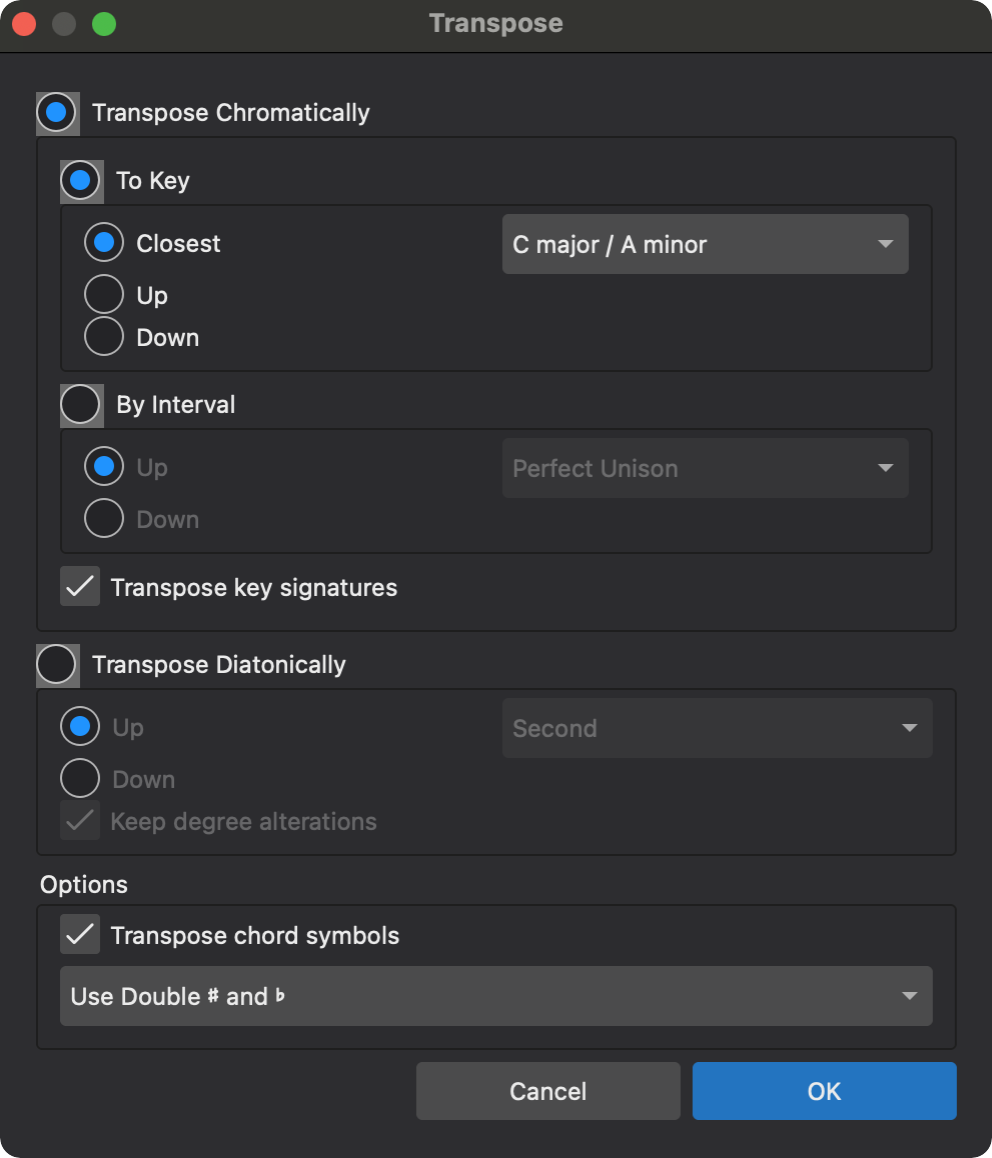
Transponera kromatiskt
När detta väljs kan du välja att transponera till en specifik tonart, eller med ett angivet intervall.
För att transponera kromatiskt till en specifik tonart:
- Välj Till tonart
- Välj om du vill transponera till den Närmaste tonarten (relativt till gällande tonart i markeringen), eller *Upp** eller Ner till måltonarten
- Välj din måltonart från den utfällbara menyn
- Låt Transponera tonarter vara valt för att transponera befintliga tonarter i din markering (att avmarkera detta kommer leda till att befintliga tonarter inte ändras)
- Låt Transponera ackordsymboler vara valt för att transponera befintliga ackordbeteckningar i din markering (att avmarkera detta kommer leda till att befintliga ackordbeteckningar inte ändras)
- Klicka på OK
För att transponera kromatiskt med intervall
För att transponera markerade noter uppåt eller nedåt i halvtonssteg:
- Välj Enligt intervall
- Välj om du ska transponera din markering Upp eller Ner med angivet intervall
- Välj transponeringsintervall från den utfällbara menyn
- Välj alternativ för Transponera tonarter och Transponera ackordsymboler efter behov (se ovanför)
- Klicka på OK
Transponera diatoniskt
Välj detta för att transponera markeringen med ett angivet intervall utan att ändra befintlig(a) tonart(er). Obs: Detta leder till att intervallförhållandena mellan tonhöjderna i din markering kommer att förändras!
- Välj Transponera diatoniskt
- Välj om du vill transponera din markering Upp eller Ner med angivet intervall
- Låt Behåll funktionsaltereringar vara valt för att bevara tillfälliga förtecken i markeringen (Obs: Tillfälliga förtecken kommer att modifieras relativt till befintlig tonart. Observera vidare: Att bocka ur detta kommer att ta bort eventuella tillfälliga förtecken när transponering utförs)
- Låt Transponera ackordsymboler vara valt för att transponera befintliga ackordsymboler i din markering (se ovanför)
- Klicka på OK
Arbeta med transponerande instrument
Transponerad och klingande tonhöjd
Transponerande instrument (som klarinett, valthorn, trumpet osv.) noteras på en annan tonhöjd (och med en annan tonart) än där de klingar. Den noterade tonhöjden kallas skriven tonhöjd, medan den faktiska tonhöjden kallas klingande tonhöjd.
Som standard visar MuseScore alla notsystem i skriven tonhöjd. Om du däremot vill se partituret i klingande tonhöjd, gå till statusfältet (längst ned till höger i MuseScores huvudfönster) och bocka för alternativet "Klingande tonhöjd", som inkluderar en stämgaffelikon.

Ställ in intervall för transponering
När du ställer in ett partitur i dialogrutorna Nytt partitur eller Lägg till eller ta bort instrument kommer transponerade tonarter automatiskt att användas för transponerande instrument. Om du däremot, av någon anledning, behöver ställa in notsystemens transponering manuellt, följ dessa steg.
- Högerklicka på instrumentets notrad och välj Egenskaper för notrad/stämma;
- Bredvid "Transponera" i den nedre delen av dialogrutan, välj intervallet som instrumentet klingar över/under klingande tonhöjd. (Noter för Bb-klarinetten, till exempel, skrivs en ton ovanför dess klingande tonhöjd, och transponeringsinställningen är därför en stor sekund ner.)

- Klicka på OK.
Korrekt transponerad tonart kommer nu att visas på notraden.
Styr enharmonisk stavning
Enharmonisk stavning för den transponerade tonarten, antingen i kors- eller b-förtecken, anges i Egenskaper för notrad/stämma (se Ställ in intervall för transponering).
För att ändra enharmonisk stavning av tonhöjder i partituret, se Ändra stavning.
Oktaveringslinjer
Översikt
Oktaveringslinjer (Ottava) används för att visa att ett antal noter ska spelas en eller flera oktaver högre eller lägre än noterad tonhöjd. 8va alta-/bassa-linjer är särskilt vanliga i pianonoter, men förekommer ibland i andra instrument. 15ma alta (2 oktaver högre) och 15ma bassa (2 oktaver lägre) används också ibland. MuseScore skapar uppspelning för ottava. Linjen kan visas som heldragen eller prickad:
8--------┐or 8va--------┐: Spela en oktav högre än noterad tonhöjd.
8--------┘or 8va--------┘: Spela en oktav lägre än noterad tonhöjd.
Lägg till en oktaveringslinje i ditt partitur
Oktaveringslinjer hittar du i paletterna Tonhöjd och Linjer. För att lägga till en på en not eller takt, och justera dess längd, se kapitlen Använda paletten och Andra linjer : Lägg till linje. För att finjustera layoutpositioneringen, se Justera element direkt.
Egenskaper för oktaveringslinjer
Egenskaper specifika för markerad(e) oktavering(ar) kan justeras i avsnittet Oktava i Egenskapspanelen, nämligen:
Stilfliken
Typ: Anger om oktaveringslinjen är 8va, 8vb osv.
Visa endast siffror: Döljer text (såsom "va").
Visa linje: Gör linjen synlig/osynlig. Text påverkas inte.
Tillåt diagonal: Tillåt att linjen sluttar vid behov.
För andra egenskaper i den här fliken, se Linjeegenskaper.
Textfliken
Den här har ett liknande användargränssnitt som allmänna linjer (se Linjeegenskaper), men använder särskild kod för att specificera oktaveringstexten.
Stil för oktaveringslinjer
Se huvudkapitlet Mallar och stilar
- Värden för "Musikteckensnitt" kan redigeras i Format→Stil→Partitur. Tecknena va och ve är glyfer som kan läggas till från fönstret för specialtecken. De använder endast "Musikteckensnitt", se kapitlet Fonts i handboken för Musescore 3 (ej översatt till svenska).
- Värden för "Stil för oktaveringslinjer" kan redigeras i Format→Stil→Oktaveringar.
-
Värden för "Stil för text inuti oktaveringar" kan redigeras i Format→Stil→Textstil→Oktava.
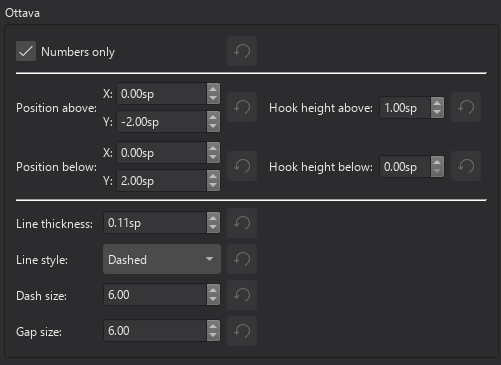
Nothuvuden
Översikt
Detta kapitel tar upp hur nothuvuden ser ut i MuseScore.
Nothuvudscheman
En aspekt av notationssystem är nothuvudscheman. Ett schema är en uppsättning regler som används för att bestämma ett nothuvuds forms innebörd, varav en del stöds i MuseScore. Scheman som stöds berör nothuvudets innebörd relativt till en nots:
- notvärde: som i det mest utbredda schemat.
- tonhöjd (med rörligt-do eller absolut tonhöjdssolfege): skrivs ut med bokstäver, och
- tonhöjd (relativ tonhöjd med notformssolfege): som i "notformsnotation" (se referens under Externa länkar).
Det mest utbredda schemat är sannolikt det enda som de flesta musiker känner till. Det benämns som "Vanlig" i MuseScore och är standardinställningen för en ny notrad. Ytterligare information om de nio scheman som finns att välja mellan i MuseScore går att läsa på Egna notradstyper:Nothuvudschema.
Att förstå relativa tonhöjdsnotationer (notformssolfege, notformsnotation) kan fördjupa läsarens förståelse av det här kapitlet. Oftast förmedlar ett nothuvuds form en specifik innebörd, och den innebörden är bara associerad med en nothuvudform. Notformssolfege är som en variant av rörligt-do-solfege som tillhör undantagen. I till exempel en typ av "notformsnotation" måste en triangel användas för att notera en relativ "C4"-ton, men trianglar läses också som endast relativa "C" eller "F", och trianglar måste sjunga "Fa" eller en stavning som sångarna kommer överens om på plats. Den löst relaterade notformssolfegen noterar hur intervall uppfattas mycket bättre än inställningen "Normal".
Nothuvudform
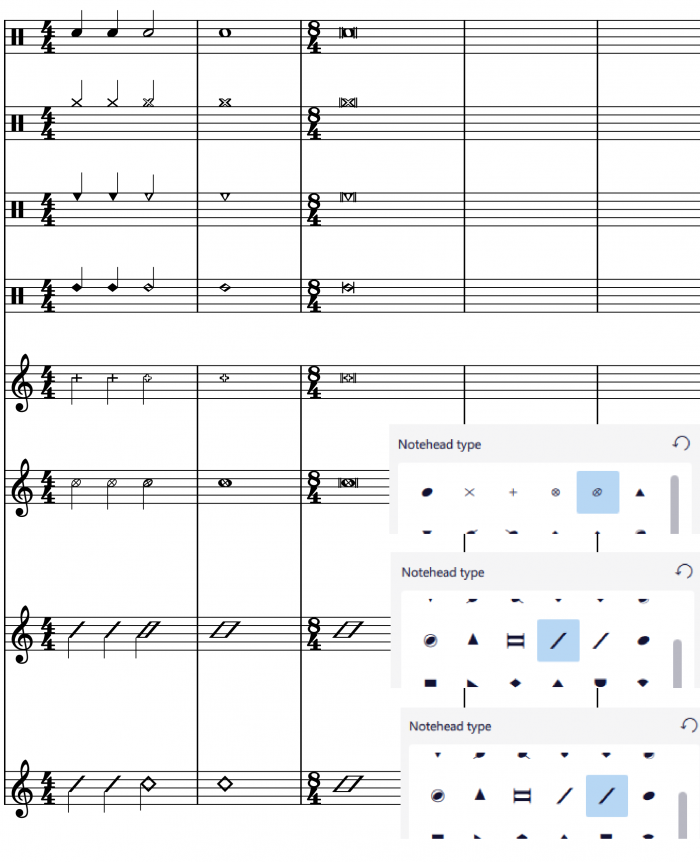
Som visas ovanför kan diamantnothuvudet användas för flageoletter i gitarr, violin osv.; och streckat nothuvud för gitarrstrummande osv. Kryss kallas också krysshuvud, spöknot, eller död not.
Hur nothuvudformer slutligen visas i MuseScore bestäms av tre faktorer: nothuvudtypfaktorn, tonhöjdsfaktorn, och notvärdesfaktorn (eller rytm).
Tonhöjdsfaktor
Tonhöjd kan påverka nothuvudform, beroende på schemat, men det händer bara på noter som inte använder en åsidosättande Nothuvudtypegenskap. Se avsnittet "Nothuvudtypfaktor". Nothuvudschemat "Normal" använder inte tonhöjd för att bestämma nothuvudets form.
Notvärdesfaktor
Notvärdesfaktorn bestäms av en nots längd. För att redigera notvärdet, se kapitlen Skriva noter och pauser och Redigera noter och pauser. Det kan också åsidosättas visuellt för en enstaka not, medan dess faktiska värde och uppspelning lämnas oförändrade.
Nothuvudtypfaktor
Tillgängliga alternativ för nothuvudtypfaktor beror på notsystemtyp:
- På standardnotsystem (typ 1a, typ 1b) finns tre nivåer:
- Nivå 1-nothuvudschema för ett notsystem : Standardinställning är "Vanlig".
- Nivå 2-nothuvudschema för en not (alternativet benämns "Nothuvudsystem" i Musescore 4.1.1):
- Förvalt alternativ "Auto" betyder "ignorera denna nivå".
- Andra alternativ: schema att använda på den här noten, åsidosätter Nivå 1.
- Nivå 3-egenskapen Nothuvudtyp för en not. Påverkar nothuvudform om, och endast om resulterande schema för Nivå 1 och Nivå 2 blir "Vanlig".
- Tablaturer (typ 2) använder inte noter. För att ändra markerade bandsiffror till korshuvuden, klicka på korsobjektet i paletten Nothuvuden. För att omsluta markerade bandsiffror med parenteser, använd Shift+X. Endast de första två objekten i paletten Nothuvuden fungerar i Tablaturer.
- I slagverksnotsystem (typ 3) bestämmer instrument (som virveltrumma eller hi-hat, inte MuseScore-instrumentet "trumset") nothuvudtypfaktorn. Se kapitlet Skriv och redigera slagverksnotation: Nothuvudform.
Nothuvudschema används för att bestämma nothuvudens form, om det inte åsidosätts av en enstaka nots egenskap för Nothuvudtyp. När nothuvudschemat inte åsidosätts kan notens tonhöjd påverka nothuvudets form, beroende på schemat. Nothuvudschemat "Vanlig" använder inte tonhöjd för att bestämma nothuvudets form. När en not använder en åsidosättande Nothuvudtypegenskap påverkar inte tonhöjdsinformation nothuvudets form alls.
Ändra nothuvudets form
Nothuvudtypfaktor
- (Gäller endast för standardnotsystem) För att ändra nivå 1 nothuvudschema för en enstaka notrad, vilket påverkar alla noter:
- Högerklicka på en tom yta i önskat notsystem och välj Egenskaper för notrad/stämma.
- Klicka på knappen Avancerade stilegenskaper (öppnar fönstret Redigera notradstyp).
- Välj en typ i den utfällbara menyn Typ av nothuvud.
- (Gäller endast för standardnotsystem) För att ändra nivå 2 nothuvudschema för noter:
- Markera noter i ett partitur.
- I panelen Egenskaper, öppna Not: Huvudfliken.
- Välj ett alternativ från den utfällbara listan Typ av nothuvud (du kan behöva klicka på "Visa mer" längst ned i panelen för att visa den): standardinställningen "Auto" innebär "ignorera den här nivån".
- (Gäller endast för standardnotsystem) För att ändra nivå 3-egenskapen nothuvudtyp:
- Markera noter i ett partitur.
- Använd endera av följande:
- I panelen Egenskaper, öppna Not: Huvudfliken, välj en Nothuvudtyp, eller
- Klicka på ett objekt i paletten Nothuvuden, eller dra det till ett nothuvud i partituret.
- För att ändra markerade bandsiffror till korshuvuden, klicka på korsobjektet i paletten Nothuvuden. För att omsluta markerade bandsiffror med parenteser, använd Shift+X.
- För att ändra nothuvuden på slagverksnotsystem, se kapitlet Skriv och redigera slagverksnotation: Nothuvudform.
Notvärdesfaktor
- För att ändra notvärde, se Skriva noter och pauser och Redigera noter och pauser.
- För att ändra synligt notvärde utan att ändra det faktiska notvärdet så att uppspelning inte påverkas:
- Markera noter i ett partitur.
- I Egenskapspanelen, öppna Not: Huvudfliken.
- Välj önskat alternativ från Åsidosätt skrivet notvärde (du kan behöva klicka på "Visa mer" längst ned i panelen för att visa den): standardinställningen "Auto" innebär "ingen åsidosättning".
Lägg till tonhöjdsinformation till noter

Ovanför visas Aikins sjuformssystem, en "notformsnotation"
Det finns sex metoder för att ändra "tonhöjd".
Oftast påverkar en nots tonhöjd endast dess plats eller vertikala position i notraden. För att ändra den:
- Ändra notens tonhöjd; se Skriva noter och pauser och Redigera noter och pauser.
- Ändra uppspelningens tonhöjd för noter i partituret utan att ändra notationen: I Egenskapspanelen, klicka på Allmänt: Uppspelning, redigera Stämning (cent). Detta hjälper i fall som förklaras i Handboken för Musescore 3, kapitel Tuning systems, microtonal notation system, and playback (ej översatt till svenska). Fungerar inte på instrument som använder Muse sounds (än) i Musescore 4.1.1.
Tablaturer, slagverksnotsystem och vissa nothuvudscheman (se Översikt) använder nothuvudform för att förmedla tonhöjdsinformation:
- [fungerar inte än, åtgärdas i kommande 4.3 https://github.com/musescore/MuseScore/issues/16500 ] Parentesobjektet i paletten Nothuvuden kan läggas till för en not eller ett tillfälligt förtecken.
- För att ändra markerade bandsiffror till korshuvuden, klicka på korsobjektet i paletten Nothuvuden. För att omsluta markerade bandsiffror med parenteser, använd Shift+X.
- För att använda egna nothuvudformer för visuell tonhöjdspresentation:
- Ändra nivå 1-inställningen efter behov för notraden.
- Använd en nivå 2-åsidosättningsinställning på markerade noter:
- Markera noter i ett partitur.
- I Egenskapspanelen, öppna Not: Huvudfliken.
- Markera en "Vanlig" från den utfällbara menyn Typ av nothuvud (du kan behöva klicka på "Visa mer" längst ned i panelen för att visa den).
- Tilldela en nivå 3-egenskap för nothuvudtyp. Använd endera av följande:
- I Egenskapspanelen, öppna Not: Huvudfliken, välj en Nothuvudtyp, eller
- Klicka på ett objekt i paletten Nothuvuden, eller dra det till ett nothuvud i partituret.
- Dessa noter kommer alltid att använda detta objekt, oaktat framtida ändringar på tonhöjd från användaren, i motsats till andra noter i notraden.
- Ändra notvärdesfaktor efter behov.
- För att frigöra kopplingen mellan en nots vertikala position och tonhöjd så att alla noter i ett notsystem skapar önskad uppspelning, använd funktionen Transponerande instrument.
Ändra nothuvudets riktning
För att flytta nothuvuden horisontellt till andra sidan av skaftet, använd en av följande:
- Tryck Shift+X, eller
- I Egenskapspanelen, öppna Not: Huvudfliken, välj en Nothuvudriktning (du kan behöva klicka på "Visa mer" längst ned i panelen för att visa den).
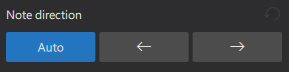
(Obs: Kontrastera kommandot med X, som flyttar skaft och balk horisontellt och vertikalt till andra sidan av nothuvudet)
Nothuvudegenskaper
Efter att ha markerat en not eller noter i ett partitur, i Egenskapspanelens Not: Huvudflik:
- Parentes för nothuvud: Lägg till eller ta bort parenteser.
- Nothuvudtyp: Se översikt och ändra nothuvudform.
- Dölj nothuvud: Gör nothuvudet osynligt; se Egenskaper: synlighet.
- Litet nothuvud
- Position för punktering: Detta ger en alternativ vertikal förskjutning för punkteringar.
- Knapp för Visa mer/Visa mindre
- Typ av nothuvud: nivå 2-Nothuvudschema; se Översikt. Standardinställningen "Auto" innebär "ignorera denna nivå".
- Åsidosätt skrivet notvärde: ändra notvärdesfaktor; se Översikt. "Auto" innebär "ingen åsidosättning".
- Notriktning: Se Ändra nothuvudriktning (ovanför).
- Nothuvudförskjutning: Detta ändrar förskjutningen för endast nothuvudet (för att ändra förskjutning för hela noten, använd "Förskjutning" i Egenskaper: Utseende istället).
Nothuvudstil och teckensnitt
Det finns 8 teckensnittsalternativ (två nya alternativ sedan MuseScore 3) för nothuvud som anges i Format→Stil→Partitur. Nothuvud använder inte stilprofiler (Mallar och stilar).
Paletten Nothuvuden visas med teckensnittet Bravura.
Dela nothuvuden mellan stämmor
När två noter i olika stämmor spelas på samma slag kan de antingen dela ett enda nothuvud, eller förskjutas för att möjliggöra visning av båda nothuvuden. Detta göra automatiskt av MuseScore enligt vissa regler (se nedanför).
För att tvinga två förskjutna nothuvuden i olika stämmor att dela på ett enda nothuvud, använd en av följande metoder:
- Gör nothuvudet med mindre notvärde osynligt. Detta fungerar i de flesta fall.
- Markera nothuvudet med mindre notvärde och, i avsnittet Not i verktygsfältet Egenskaper, ändra "Huvudtyp (endast visuellt)" till samma som huvudet med större notvärde.
Regler för automatisk delning eller förskjutning av nothuvuden:
- Noter med skaft i samma riktning delar inte nothuvud.
- Punkterade noter delar inte nothuvud med icke-punkterade noter.
- Svarta noter delar inte nothuvud med vita noter.
- Helnoter delar aldrig nothuvud.
Ta bort dubblerade bandsiffror i tablatur
Om du använder parade standard- och tablaturnotrader kommer du att uppleva fall där ett delat nothuvud i standardnotraden genererar två bandsiffror i tablaturen. I detta fall kan du dölja en av bandsiffrorna genom att göra den osynlig.
Se även
Externa länkar
Ambitus
En ambitus indikerar registeromfånget inuti en notrad. Den används för att indikera lämplig röst för en viss stämma. Se Wikipedia: Ambitus.
Lägg till en ambitus i ditt partitur
För att skapa en ambitus, välj en av följande metoder:
- Markera önskad startklav och klicka på ambitussymbolen i antingen paletten Tonhöjd eller Linjer.
- Dra ambitussymbolen från antingen paletten Tonhöjd eller Linjer och släpp den på önskad startklav.
Ändra register för en ambitus
De översta och nedersta noterna i omfånget kan justeras manuellt via Egenskaper.
Ambitus-egenskaper
Fyra olika egenskaper för ambitus kan ändras manuellt:
1. riktning: vertikal eller diagonal
2. nothuvudtyp
3. nothuvudets längd
4. linjetjocklek för linjen som dras mellan de två nothuvudena
Omstavning av tonhöjd
Ändra manuellt enharmonisk stavning av noter
För att ändra enharmonisk stavning för en eller flera noter, både i skriven och klingande tonhöjdsvyer:
- Markera en not eller en grupp av noter;
- Tryck J;
- Fortsätt trycka J för att stega igenom de enharmoniska motsvarigheterna.
För att ändra enharmonisk stavning i skriven tonhöjdsvy, utan att påverka klingande tonhöjdsvyn, eller det motsatta:
- Markera en not eller en grupp av noter;
- Tryck Ctrl+J (Mac: Cmd+J);
- Fortsätt att trycka samma tangentkombination för att stega igenom de enharmoniska motsvarigheterna.
Obs: Om tonhöjderna för de markerade noterna inte har samma tonhöjd kan du få oväntade resultat.
Automatisk omstavning för alla noter i en markering
Stava om tonhöjder
- Från menyn, välj Verktyg→Stava om tonhöjd.